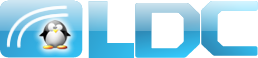- Bienvenido a LDC.
Informacion
Anuncios oficiales , informacion , boletines.
Mensajes: 2,461
Temas: 90
Último mensaje: Mayo 26, 2024, 02:50:51 PM Antivirus Android por Red Mx
Soporte Tecnico LDC
Soporte Tecnico Mx One y demas aplicaciones , Dudas y problemas con el foro , sugerencias , quejas , felicitaciones, Etc.
Mensajes: 21,831
Temas: 648
Último mensaje: Marzo 23, 2022, 08:20:03 PM Re: API-MS-WIN+CRT-RUNTI... por Red Mx
SubforosEnglish Support Português Apoyar
Foro Libre
No tienes que hacer convive con la comunidad de Ldc
Mensajes: 1,387
Temas: 94
Último mensaje: Septiembre 30, 2020, 10:57:21 AM Re: El juego de las 3 pa... por Christian010
Dudas Generales
Tienes preguntas y no sabes donde van, entonces ponlas aqui
Mensajes: 4,293
Temas: 272
Último mensaje: Agosto 10, 2022, 06:56:12 AM Re:Cómo comenzar a usar ... por Juan105
Seguridad
Tienes virus o problemas , ayuda sobre tu antivirus o firewall , todo lo referente a seguridad.
Mensajes: 4,730
Temas: 176
Último mensaje: Mayo 17, 2022, 08:39:42 PM Re:Descargar Antivirus e... por Red Mx
Juegos y Consolas
Ayuda , sosporte , juegos online , recomendaciones , trucos y mas...
Mensajes: 467
Temas: 20
Desarrollo Web y Diseño Grafico
Programacion , bases de datos, diseño , phtoshop, fireworks, flash, hosting y mas...
Mensajes: 421
Temas: 15
Software
Ayuda con software de todo tipo, recomendaciones, aportes y mas...
Mensajes: 1,914
Temas: 96
Hardware
¿ Problemas con el hardware de tu PC ?, ayuda , recomendaciones y mucho mas...
Mensajes: 1,274
Temas: 38
GNU/Linux
Linuxero de corazon comparte tus conocimientos, ayuda , dudas y mucho mas...
Mensajes: 2,497
Temas: 36
Último mensaje: Marzo 14, 2019, 10:19:16 AM problemas con los linux ... por Edwardcergo
Windows
Dudas ,Problemas con tu windows nosotros te ayudamos.
Mensajes: 1,107
Temas: 41
Último mensaje: Abril 02, 2023, 09:11:59 AM Configurar correctamente... por Red Mx
| Mensaje | Autor | Foro | Fecha |
|---|---|---|---|
| Antivirus Android | Red Mx | Informacion | Mayo 26, 2024, 02:50:51 PM |
| Mx One Antivirus 0560 | Red Mx | Informacion | Mayo 26, 2024, 02:47:36 PM |
| LDC Web Tools | Red Mx | Informacion | Mayo 26, 2024, 02:42:38 PM |
| GlucosaMX - Lleva el registro y controla tus niveles de glucosa | Red Mx | Informacion | Mayo 31, 2023, 04:34:17 PM |
| Configurar correctamente la hora de México en Windows [sin horario de verano] | Red Mx | Windows | Abril 02, 2023, 09:11:59 AM |
43,437 Mensajes en 1,565 Temas por 11,994 Usuarios - Último usuario: Kampina2
Último mensaje: "Antivirus Android" (Mayo 26, 2024, 02:50:51 PM)
Ver los mensajes más recientes del foro.
Conectado: 10 Visitantes, 0 Usuarios
- Máximo en linea hoy: 15 -
Máximo en linea siempre: 977 (Septiembre 26, 2020, 06:26:01 AM)